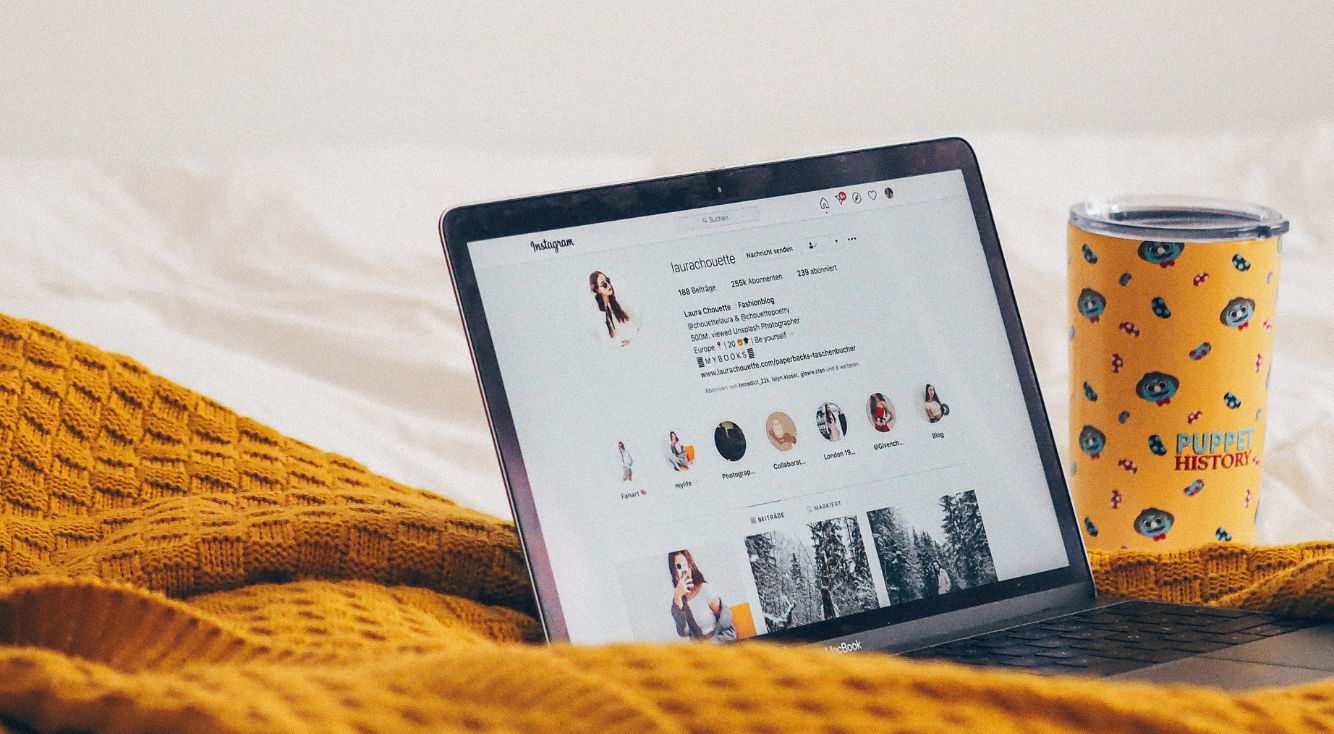
iPadのパスコードを忘れた!ロックを解除できる「裏ワザ」を紹介
iPadを起動するには、ロックを解除するための「パスコード」入力が必要です。
しかし久々に起動するときや、ふとした瞬間にiPadのパスコードを忘れてしまった!なんて経験はありませんか?
この記事では、iPadのパスコードを忘れた際に便利なロックを解除する裏ワザをご紹介します。
Apple製デバイスを使用している方は、ぜひ参考にしてみてください!
Contents[OPEN]
iPadのパスコードとは何?

まずは、パスコードについてチェックしましょう。
そもそもパスコードとは?
「パスコード」とは、iPadのロックを解除するために必要となるパスワードです。
iPadでは、パスコードを4桁、もしくは6桁の数字で設定できます。
4桁で設定した方が入力は簡単になりますが、セキュリティ面でみると6桁に設定した方が安全です。
英数字で設定することも可能
iPadのパスコードは、英数字を組み合わせて設定することも可能です。
セキュリティ面を重視して考えると、数字のみでパスコードを設定するのはあまりオススメできません。
ですから、セキュリティ面をさらに強化するためにも、英数字の組み合わせでパスコードを設定しましょう。
パスコードを英数字の組み合わせにしたい時の設定の仕方について解説していきます。
まずは「設定」を開きます。

「Touch IDとパスコード」をタップしてください。

現在のパスコードを入力しましょう。

「パスコードを変更」をタップします。

現在のパスコードを入力してください。

「パスコードオプション」をタップしましょう。

「カスタムの英数字コード」をタップします。

英数字を含んだパスコードを入力して、画面右上にある「次へ」をタップしてください。

再度同じパスコードを入力して、画面右上にある「完了」をタップすれば終了です。

パスコードはどんなときに使う?
パスコードは、主に下記のような場面で入力を求められます。
- ロック画面の解除
- 再起動する
- iOSをアップデートする
- Apple IDで2ファクタ認証に設定している
簡単にそれぞれ見ていきましょう。
ロック画面を解除するとき
「設定」→「Touch IDとパスコード」のところで、「パスコードをオンにする」に設定している場合、画面が暗くなってからしばらく経ち、再びiPadを使おうとするとロックがかかります。
その際、パスコード入力を求められ、正しいパスコードを入力しないとiPadを使用できなくなってしまいます。
再起動後
iPadの調子が悪いときに再起動したり、充電切れで電源が切れてしまったりすることもあるでしょう。
iPadを再起動させたあとは、必ずパスコードの入力画面が表示され、正しいパスコードを入力しないとiPadを使用できなくなります。
通常は「Touch ID」や「Face ID」などでもロックを解除できますが、再起動後はパスコードの入力が必須です。
iOSをアップデートしたあと
iPadを使用していると、定期的にiOSのアップデートが行われます。
iOSを更新することで、不具合が解消されたり新しい機能を利用できたりするので、iOSは最新へアップデートしておきましょう。
このiOSアップデート後も、パスコードの入力が求められます。
Apple IDで2ファクタ認証に設定している場合
「2ファクタ認証」とは、Apple IDにログインするとき、認証を二重化することでセキュリティを強化する方法です。
通常、Apple IDにログインする場合、ID(登録したメールアドレス)とパスワードが必要です。
ですが、IDとパスワードを他人に知られてしまった場合、不正アクセスされる危険性があります。
2ファクタ認証を設定しておくと、IDとパスワードに加えてパスコード入力しないとApple IDへログインできません。
Apple IDで2ファクタ認証に設定している場合、パスコードを忘れてしまうとApple IDにもログインできなくなってしまうので注意してください。
解除に失敗したらどうなる?
10回連続でパスコード入力に失敗してしまうと、iPadが使用できなくなってしまいます。
また、10回までにロックの解除を成功させないと「iPadは使用できません – iTunesに接続」と表示されてしまいます。
この場合、iPadをパソコンに接続してiTunesから初期化しなくてはいけません。
10回でロックを解除できないのであれば、パスコードを無駄打ちせずにパスコード解除の裏ワザを試してみましょう。